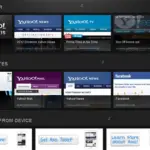Nếu bạn muốn tài khoản Yahoo Mail của mình là vị trí chính để gửi và nhận email từ tất cả các tài khoản email bạn sử dụng, bạn có thể làm theo các bước được cung cấp bên dưới.Bằng cách làm theo các bước được cung cấp bên dưới, bạn sẽ có thể dễ dàng thêm tài khoản email của bên thứ ba vào tài khoản Yahoo Mail của mình.
Sau khi thêm các tài khoản email khác vào tài khoản Yahoo Mail, bạn chỉ cần đăng nhập vào tài khoản Yahoo Mail để truy cập vào tất cả các tài khoản email.
Bạn có thể đi đến "viết"Cái nútDễ dàng tìm thấy tất cả các tài khoản được kết nối trong các tài khoản Yahoo mail được liệt kê bên dưới.Để truy cập tất cả các tài khoản email được liên kết, bạn chỉ cần nhấp vào tài khoản có liên quan để kiểm tra hoặc gửi email từ tài khoản cụ thể đó.Bây giờ, để tìm hiểu cách liên kết và hủy liên kết tài khoản email của bạn với Yahoo Mail, bạn cần làm theo các bước dưới đây.
Hướng dẫn liên kết và hủy liên kết tài khoản email khỏi Yahoo Mail
Liên kết tài khoản email của bên thứ ba với Yahoo Mail của bạn
- Đầu tiên, trước tiên bạn cần đăng nhập vào tài khoản Yahoo Mail của mình trên trình duyệt web.
- Sau khi đăng nhập vào tài khoản Yahoo Mail, bạn cần nhấp vàoNằm ở góc trên bên phải của màn hìnhCủaCài đặtBiểu tượng (biểu tượng bánh răng).
- Từ menu thả xuống xuất hiện trên màn hình, bạn cần chọnCài đặt khácTùy chọn.
- Trên màn hình tiếp theo, bạn cần đi tớihộp thưTùy chọn.
- 在hộp thưPhần, bạn cần nhấp vàoThêm hộp thưTùy chọn.
- Sau đó, bạn cần phảiThêm hộp thư "phầnChọn một nhà cung cấp email dưới.
- Sau đó, bạn cần nhập địa chỉ email khác của mình vào trường được cung cấp và nhấp vàoBước tiếp theo Cái nút.
- Bây giờ, tất cả những gì bạn cần làm là làm theo lời nhắc trên màn hình trong cửa sổ bật lên.Ngoài ra, bạn cũng có thể nhập tên và mô tả của mình vào các trường liên quan.
- Sau khi hoàn thành các trường bắt buộc, bạn cần nhấp vào "thực hiện"Cái nút.
Hủy liên kết tài khoản email khác khỏi Yahoo Mail của bạn
- Đầu tiên đăng nhập vào tài khoản Yahoo Mail trên trình duyệt máy tính của bạn.
- Sau khi đăng nhập vào tài khoản Yahoo Mail, bạn cần nhấp vàoNằm ở góc trên bên phải của màn hìnhCủaCài đặt Biểu tượng (biểu tượng bánh răng).Một menu thả xuống sẽ xuất hiện trên màn hình.
- Từ menu thả xuống, bạn cần nhấp vàoCài đặt khácTùy chọn.Bạn sẽ được chuyển đến màn hình tiếp theo
- Trên màn hình tiếp theo, bạn cần nhấp vàohộp thưTùy chọn.
- 在hộp thưTrong phần này, bạn cần chọn tài khoản mà bạn muốn ngắt kết nối khỏi tài khoản Yahoo Mail.
- Sau đó, bạn cần nhấp vào "Xóa hộp thư "Tùy chọn và bằng cách chọn lại "Xóa hộp thư "Tùy chọnĐể xác nhận hoạt động.
- Sau đó, bạn chỉ cần nhấp vào "cứu"Tùy chọn để lưu các thay đổi.
Chỉnh sửa mô tả, địa chỉ trả lời, tên và / hoặc chữ ký của tài khoản email
- Mở trình duyệt web trên máy tính của bạn và đăng nhập vào tài khoản Yahoo Mail của bạn.
- Sau khi đăng nhập vào tài khoản Yahoo Mail, bạn cần nhấp vào tùy chọn cài đặt (biểu tượng bánh răng cưa) ở góc trên bên phải màn hình.Bạn sẽ thấy một menu thả xuống trên màn hình máy tính của mình.
- Từ menu thả xuống xuất hiện trên màn hình, bạn cần chọnỞ cuối màn hìnhCủaCài đặt khácTùy chọn.Bạn sẽ vào phần thiết lập hoàn chỉnh tài khoản Yahoo Mail của mình.
- 在Cài đặt khácTrên màn hình, bạn cần nhấp vàohộp thưTùy chọn.Ở bên phải, bạn sẽ thấyhộp thưTùy chọnliên quanTùy chọn.
- 在hộp thưTrong Cài đặt, bạn cần chọn tài khoản email bạn muốn thay đổi.
- Sau đó, bạn sẽ có thể dễ dàng chỉnh sửa mô tả, tên, địa chỉ trả lời hoặc chữ ký của mình.
- Khi bạn đã thực hiện các thay đổi bắt buộc đối với tài khoản email có liên quan, bạn chỉ cần nhấp vào "cứu"Cái nút.Tất cả các thay đổi được thực hiện sẽ được lưu ngay lập tức.
Do đó, đây là những bước bạn cần làm khi liên kết và hủy liên kết tài khoản email trong tài khoản Yahoo Mail của mình.

![Thiết lập email Cox trên Windows 10 [sử dụng ứng dụng Windows Mail] Thiết lập email Cox trên Windows 10 [sử dụng ứng dụng Windows Mail]](https://infoacetech.net/wp-content/uploads/2021/06/5796-photo-1570063578733-6a33b69d1439-150x150.jpg)